Mac geklaut? Sperren und Löschen von Apple-Geräten
Apple-Produkte sind weiterhin ein beliebtes Ziel von Dieben. Wer viel mit dem MacBook unterwegs ist, sollte Vorsichtsmaßnahmen treffen. Das beginnt beim Kensington und geht bis zum Schutz der Daten auf dem MacBook. Von iOS kennen Apple-Nutzer die iCloud-Funktionen „Sperren“ und „Löschen“ aus der Ferne. Doch funktioniert diese auch auf dem MacBook?
Die iCloud kann die Befehle für „Sperren“ und „Löschen“ nur absetzen, wenn der Mac online ist. Dazu zählt auch der Ruhezustand, aber der Mac benötigt einen Internet-Zugang. Ist ein Mac offline, also weder per Netzwerkkabel oder WLAN mit dem Internet verbunden, stehen zwischen den persönlichen Daten und dem Dieb nur der Kennwortschutz von macOS.
Mac geklaut? Sperren und Löschen von Apple-Geräten
Im Unterschied zu iOS lässt sich der Kennwortschutz von macOS durchaus überwinden. Wurde auf eurem Mac das Benutzerkennwort gelöscht oder geändert, hat sich eine Dritte-Person am Computer zu schaffen gemacht. Wie schützt ihr euer MacBook und die Daten unter macOS bei einem Diebstahl?
Während das iPhone über die SIM-Karte und das Mobilfunknetz eine Verbindung zum Internet ohne bekanntes WLAN herstellt, wählt sich der Mac nur in bekannte oder öffentliche WLANs ein. Somit erhält ein iPhone oder iPad mit SIM-Karte deutlich schneller den Sperr- oder Löschbefehl als ein Mac. Eine weiterer Vorteil von iOS gegenüber macOS. Ohne PIN oder Kennwort gelangt ein Dieb nicht an die Daten unter iOS. Ist zusätzlich die iCloud-Funktion „Mein iPhone suchen“ aktiv, kann eine unbefugte Person das iPhone oder iPad nicht einmal über iTunes zurücksetzen.
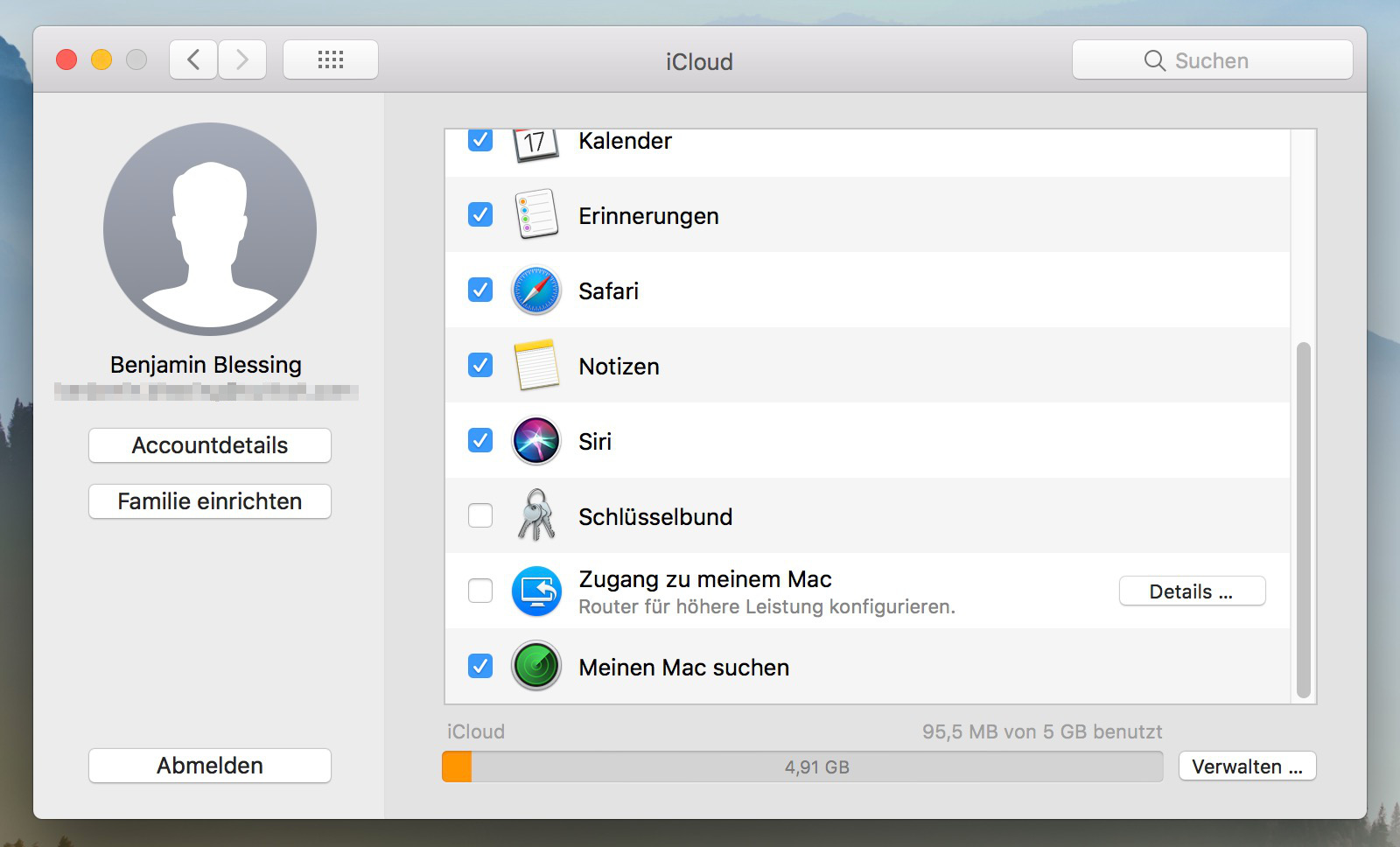
Geklauten Mac aus der Ferne löschen
Auf dem Mac gibt es keine Option wie unter iOS, die nach zehn fehlgeschlagenen Anmeldeversuchen einfach alle Daten löscht. Der Mac lässt sich zwar aus der Ferne manuell löschen, aber nur wenn der Mac online ist. Ohne Internetverbindung erreicht der Löschbefehl nie den Mac. Empfängt der Mac den Löschbefehl, löscht macOS alle internen Laufwerke und Partitionen, aber nicht eine externe Time-Machine-Platte.
Mac richtig absichern
Die Suche nach dem gestohlenen Mac funktioniert über ein iOS-Gerät über die App „iPhone-Suche“ oder über einen Web-Browser auf einem beliebigen Computer. Im Browser ist folgende URL aufzurufen: www.icloud.com/#find

Apples iCloud zeigt alle mit der Apple-ID verknüpften Geräte in einer Karte an. Die einzelnen Geräte lassen sich über die Karte auswählen. Ein Dialog ermöglicht die Wiedergabe eine Tons, das Sperren oder Löschen des Macs. Die Ton-Wiedergabe dient zum Auffinden eines verlegten MacBooks.
Einen ähnlichen Schutz wie unter iOS erhaltet ihr auf einem Mac mit folgenden Schritten:
- Ein Anmeldepasswort festlegen und die „automatische Anmeldung“ deaktivieren. Beides ist unter Systemeinstellungen -> Sicherheit -> Allgemein zu finden.
- Die Option „Passwort erforderlich sofort nach Beginn des Ruhezustands oder Bildschirmschoners“ aktivieren. Zu finden unter Systemeinstellungen -> Sicherheit -> Allgemein.
- Die FileVault-Verschlüsselung aktivieren. Zu finden unter Systemeinstellungen -> Sicherheit -> FileVault.
- Ein Firmware-Passwort festlegen um zu vermeiden, dass unbefugte Dritte die Passwortabfrage umgehen indem die integrierte Wiederherstellungspartition gestartet wird. Dazu müsst ihr beim Booten Cmd+R gedrückt halten, in der Wiederherstellungspartition aus dem Menü „Dienstprogramme“ die Option „Firmware-Passwortdienstprogramm“ auswählen.
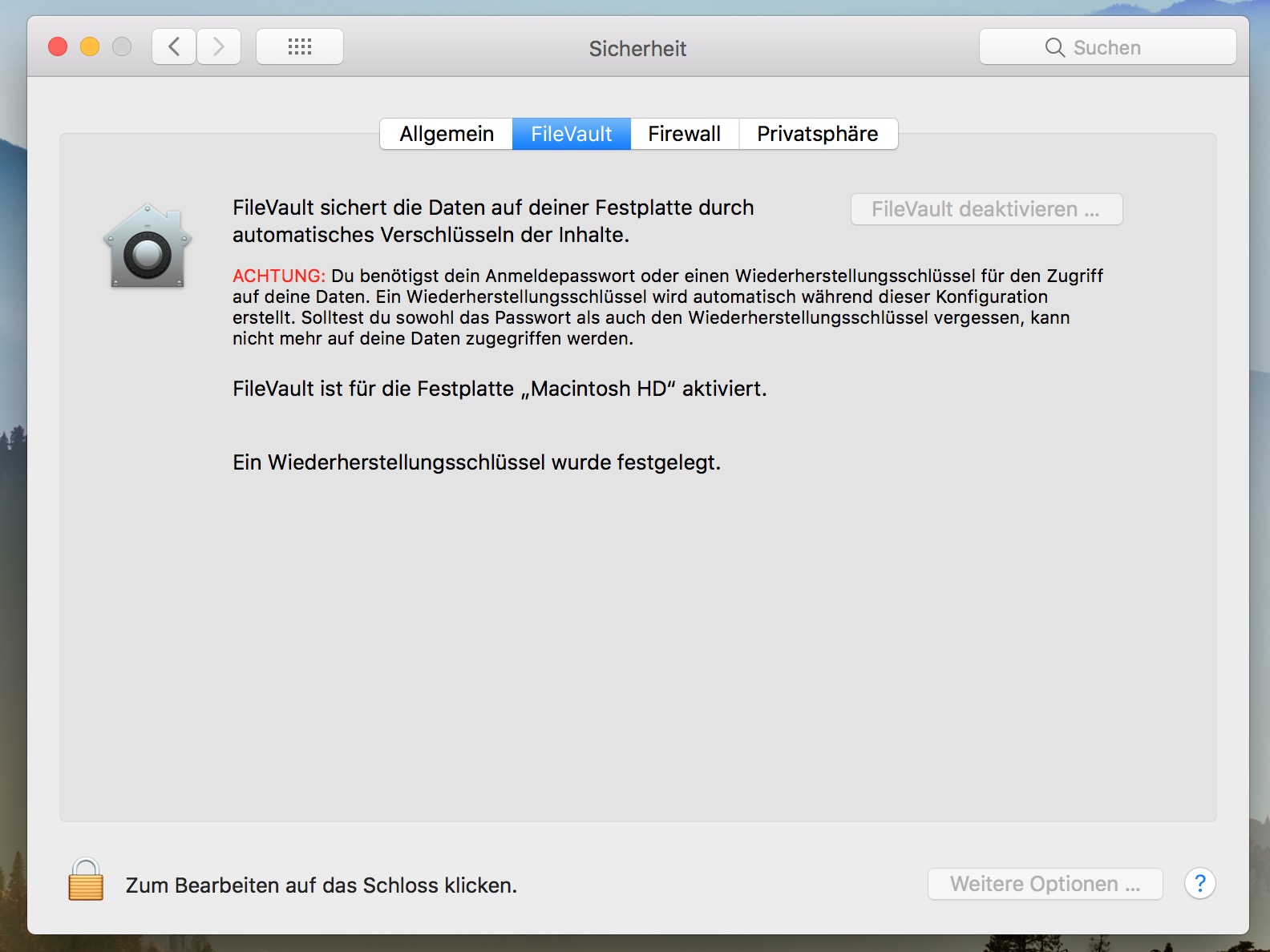
Die iCloud-Funktion „Mac sperren“ setzt ebenfalls vorübergehend ein Firmware-Passwort. Dieses ist solange gültig, bis das Passwort richtig eingegeben wird. Das manuell gesetzte Firmware-Passwort bleibt so lange aktiv, bis ihr es selbst wieder löscht.
Persönliche Meinung
Das setzen der einzelnen Sicherheitsfunktionen unter macOS reduziert die Benutzerfreundlichkeit. Der Zugang zum Mac ist weniger komfortabel, da beispielsweise öfters ein Passwort eingegeben werden muss. Ein vergessenes Firmware-Passwort kann nur Apple zurücksetzen. Und das nur unter Vorlage des Kaufbelegs.
Ähnliches gilt beim FileVault-Passwort. Ohne dieses sind eure Daten unrettbar verloren. Zusätzlich lässt sich ein Wiederherstellungsschlüssel bei Apple hinterlegen. Deshalb solltet ihr immer ein aktuelles Backup erstellen. Auch dieses sollte jedoch verschlüsselt sein (Systemeinstellungen -> Time Machine -> Volume auswählen -> Backups verschlüsseln).

Geek, Blogger, Consultant & Reisender. Auf seiner Detail-Seite findest du weitere Informationen über Benjamin. In seiner Freizeit schreibt Benjamin bevorzugt über Technik-Themen. Neben Anleitungen und How-To’s interessieren Benjamin auch Nachrichten zur IT-Sicherheit. Sollte die Technik nicht im Vordergrund stehen, geht Benjamin gerne wandern.

Pingback: Wie kann man Apple-ID deaktivieren und löschen - RandomBrick.de